Katılım belgenizi almak için aşağıdaki kutucuğa webinar'a kayıt olduğunuz e-mail adresinizi yazınız.
Katılım belgeleri webinar'daki katılım sürenize göre verilmektedir. İki günlük oturumların tamamına katılmış olmanız durumunda katılım belgesine tarafınıza verilecektir..
Kurulum sonrası Zoom programınızın ayarlarını, sesinizi, videonuzu ve diğer kontrolleri test etmeyi unutmayınız.
Test butonu anlatım sonunda yer almaktadır.
Panelistler, Oturum Başkanları ve Katılımcılar için kurulum basamakları ve gerekli bilgiler aşağıdaki gibidir.
Zoom masaüstü uygulaması indirmek için aşağıdaki butona tıklayınız. Daha öncesinde Zoom yüklü olan bilgisayarlarda bu işlemin yapılmasına gerek yoktur.
MASAÜSTÜ PROGRAMI İNDİR (WINDOWS OR MAC)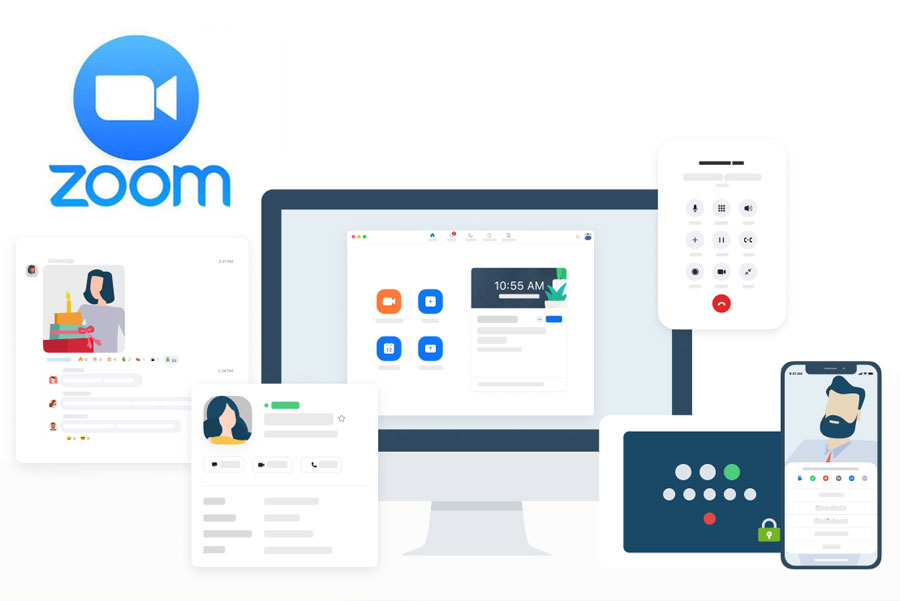
İndirmiş olduğunuz “ZoomInstaller.exe” dosyasını çalıştırdığınızda yükleme işlemleri başlayacaktır.
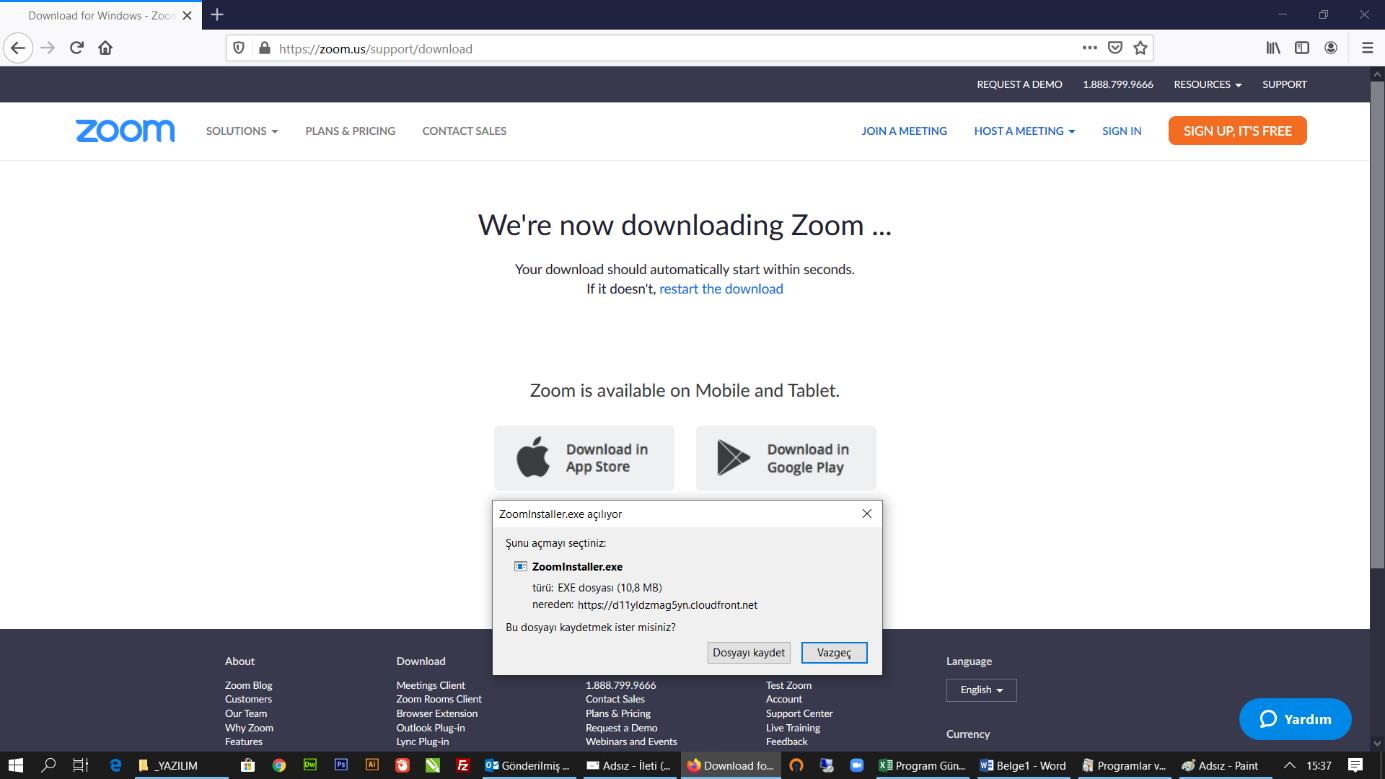
Yükleme işlemi tamamlanmasını bekleyiniz.
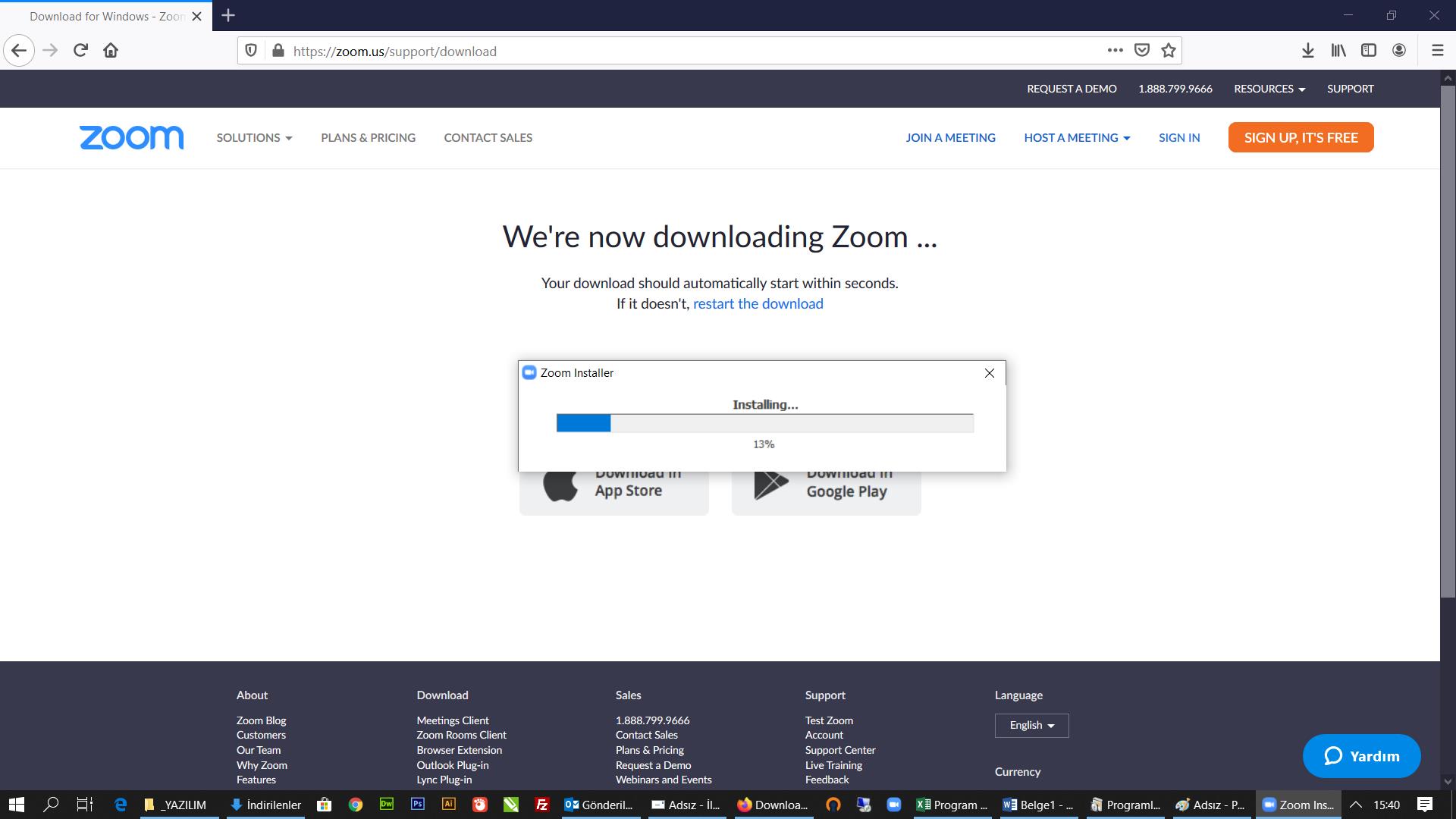
Yükleme işlemi tamamlandıktan soran karşınıza gelen aşağıdaki Zoom Penceresini kapatabilirsiniz. Daha sonra email adresiniz gönderilmiş olan kişiye özel giriş linkiniz ile Webinara katılabilirsiniz.
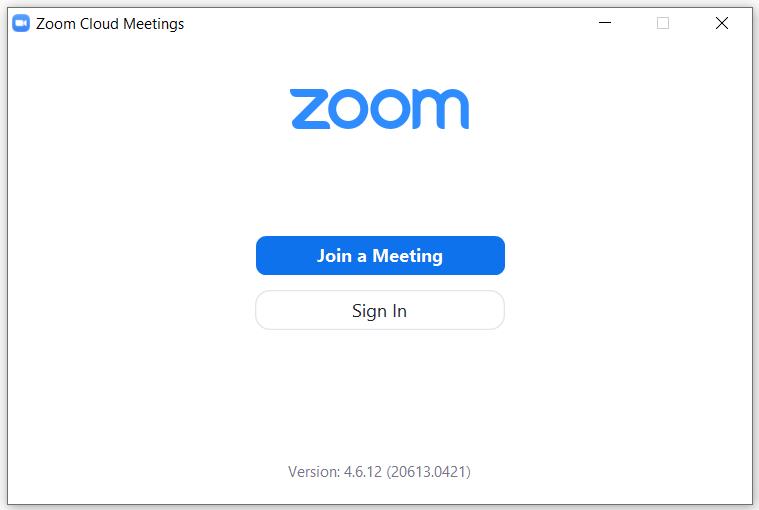
Emailinizdeki "Click Here to Join" bastığınızda web tarayıcınız aşağıdaki gibi bir sayfa açacaktır. Buradan “Zoom adlı uygulamayı aç” a tıklayınız.
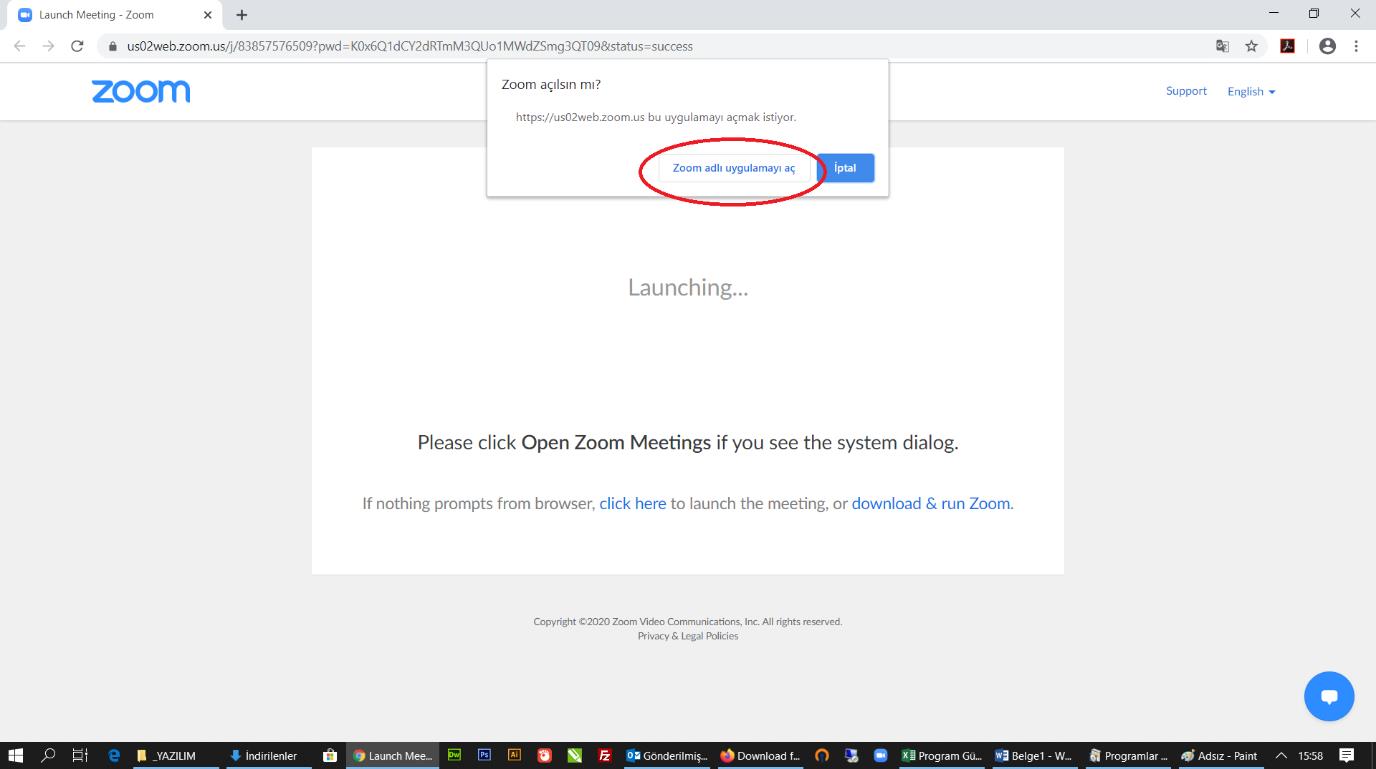
Aşağıdaki gibi bir ekran gelir ise bu webinarın henüz başlamadığı anlamına gelmektedir. Webinar başlama saatini bekleyiniz.

7.1 Bu aşamadan sonra webinara giriş işleminiz tamamlanmıştır. Mouse’ı ekranın alt kısmına götürürseniz aşağıdaki menüleri göreceksiniz.

8.1 Aşağıdaki pencerede “Join with Video” seçeneğine tıklayınız.
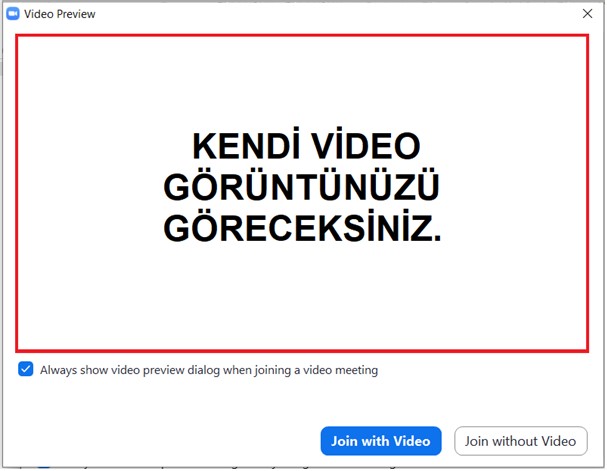
8.2 Aşağıdaki pencerede “Join with Computer Audio” seçeneğine tıklayınız.
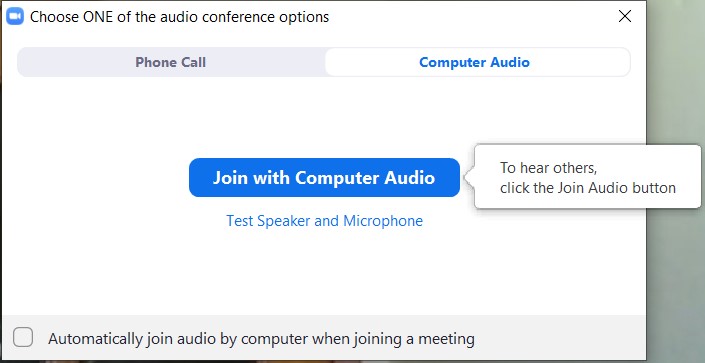
8.3 Bu aşamadan sonra webinara giriş işleminiz tamamlanmıştır. Mouse’ı ekranın alt kısmına götürürseniz aşağıdaki menüleri göreceksiniz.


Dr. Öğr. Üyesi İlyas Kaya
E-posta :
dr.ilyaskaya@gmail.com

Uzm. Dr. Ali Karayağmurlu
E-posta :
dralikarayagmurlu@gmail.com

Burkon Turizm & Kongre
Çekirge Cad. No: 51/C 16050 Bursa
Tel : 444 9 443
E-posta : webinar@burkon.com
Sinan Süner
Teknik ve Bilgi İşlem Müdürü
Tel : 0552 860 1616
E-posta : sinan.suner@burkon.com
Gürkan İçli
Destek Uzmanı
Tel : 0552 861 2020
E-posta : gurkan.icli@burkon.com
Murat Nane
SERTİFİKA DESTEK UZMANI
Tel : 0533 500 7749
E-posta : sertifika@burkon.com